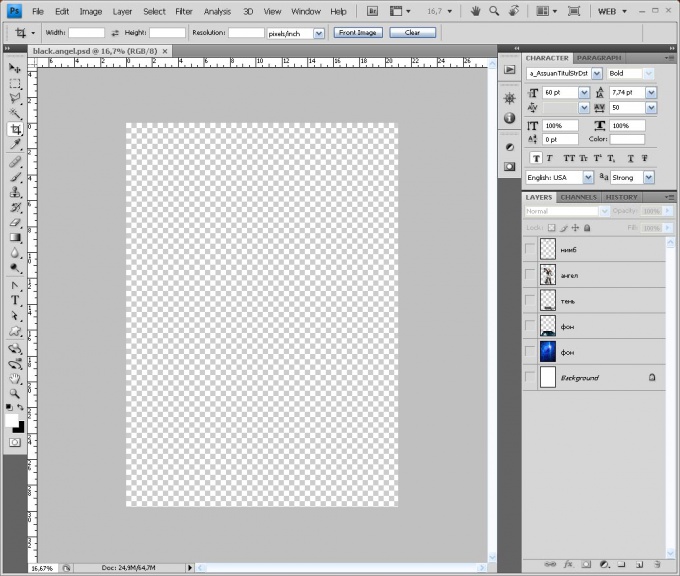Вам понадобится
- - компьютер;
- - программа Adobe Photoshop.
Инструкция
1
Запустите программу Adobe Photoshop, чтобы разобрать изображение на слои. Выполните команду «Файл» – «Новый» для создания изображения. В открывшемся окне установите следующие параметры: размер изображения, нужный цветовой режим, содержимое фона, далее нажмите «ОК». В окне слоев в правой нижней части окна щелкните дважды по слою фона, чтобы преобразовать его в рабочий и нажмите «ОК».
2
Выполните заливку фона с помощью инструмента «Градиент», чтобы начать создание изображения по слоям. Также можно выполнить одноцветную заливку. После завершения работы над слоем фона можно его переименовать, для этого дважды щелните по его названию в палитре слоев, введите новое имя и нажмите Enter. Далее добавьте новый слой щелчком мыши на кнопке в палитре слоев.
3
Для составления изображения из слоев в Photoshop каждому отдельному элементу изображения создавайте слой. К примеру, если вы делаете обработку фотографии (оформляете ее в рамочку), создайте отдельный слой фона, на отдельный слой скопируйте саму фотографию. На разных слоях у вас также должны находиться различные элементы декора: надписи, картинки, цветы, а также рамочка.
4
Создайте группу слоев, чтобы разобрать слои в «Фотошопе» по принадлежности к отдельной части изображения. Для этого нажмите кнопку с изображением папки на палитре слоев. Далее перетащите нужные слои на созданную группу, чтобы разобрать слои по группам.
5
Разберите уже существующее изображение по слоям. Для этого откройте его в программе, достаточно просто перетащить файл из окна папки в окно Adobe Photoshop. Далее выделяйте отдельные элементы изображения, и нажимайте сочетание клавиш Ctrl+J. Выделить часть изображения можно с помощью инструментов «Волшебная палочка» (выделяет области, схожие по цвету), «Быстрое выделение» (выделяет области по контрасту цветов), группы инструментов «Лассо».